装修填坑笔记 篇一:家庭WiFi布网实战:弱电工程之自制网线、自装网络面板
终于在这个城市安家了,荣升房奴。以为美好的日子就要开始,没想到被熟人装修这个天坑给摆了一道,至今没爬出来,折腾这么久,也算是告一段落了,胡乱写些内容,记录下自己的填坑历程。如果有朋友看到了,希望能有所帮助。没有啥内容顺序安排,想到啥就写啥,尽量每一篇都有实质内容,还请轻喷。先从不那么坑的地方开始写吧,说说自己做网线和自装网络面板的过程。
找的电工师傅太菜了,说不会接网络面板,要电信运营商的人来接,说什么有A、B两种接法,不知道怎么接。最后电信师傅说接一个50块,家里留了6个网口,要300块,淘宝搜了下,工具也就几十块钱,不如就自己接了。
以下是买回来的工具,有网线钳、剥线刀、测线仪、打线刀、美工刀还有网线、网络面板和水晶头,加起来也不到150块。水晶头、面板和网线都是6类非屏蔽的。自己买的是安普康牌的,买网线钳送超五类水晶头、六类水晶头、网线护套和剥线刀,作为几乎一次性的工具,还挺划算的了。这把是8P和6P两用的,单打网线,可以只买8P的款就好。有条件的可以选配一把水口钳,用于剪短多余的线芯和六类网线内芯龙骨,我没买,直接用美工刀切,偶尔会有切伤线芯的情况。不是专业人员,自家小打小闹,所有的工具买最基础款的就好。
先做网线,用剥线刀卡住网线,转一圈就松开刀口。注意这里真的只能转一圈,多了就会割伤里面的线芯了。下刀的地方可以稍微深一点,我这里大概是5cm左右,新手嘛,浪费一点没关系。
松开剥线刀之后,抽离外皮,就可以看到内芯了,这个是六类的线,8芯,然后中间有一根软龙骨,后面要剪掉外露的部分。
拨好线之后,先套上护套再做下一步。送的护套是灰色的,配色稍微有点不搭,凑合用了。
把线芯撇开,露出龙骨,然后把龙骨剪掉。
剪掉之后就可以开始配线序了,做了几根都背下来了,我用的是T568B的线序,具体时橙白、橙、绿白、蓝、蓝白、绿、棕白、棕。
线序不是很清楚的,可以保留这张图,T568A和T568B的都有了。
把线捋直了之后,按顺序摆好,要平铺开来,再确认一次没问题之后,用压线钳的剪线口剪断,让网线切口都齐平。
这个是剪好之后的样子,这一次剪得稍微有点伤,可以在多保留一点,这个多试验几次就有经验了。保持切口要在垂直于线芯的一条直线上,方便插入水晶头之后,每一根都能和水晶头的内芯接触,被内芯刺破。
剪好线之后,插入水晶头即可,一定要用力往里顶,让网线顶到水晶头的顶部。插入之后,在检测一次线序是否正确,水晶头都是一次性的,压制之后就不能拆开重新装了。六类水晶头还蛮贵的,且行且珍惜。
这里放一下六类头和超五类头的区别,左边的是六类头,右边的是超五类头。六类头的插芯是一上一下排布的,四上四下,超五类头是八芯齐平的。
接好水晶头之后,再次拿到压线钳,这里我们压制的是RJ45的网线,就选8P的口。注意插入方向,靠近8P文字标记的这一边有一个整块的突起,原理的一遍又一排锯齿状凸起。锯齿状的对应的是水晶头的插芯,一整块凸起对应的是水晶头的卡线机构。所以对于这把压线钳来说,就是从8P这一边插入,然后用力按压下去即可。
这里看一下未压制和已压制好的水晶头的区别,主要是卡线的凸起。上面是压线前的状态,下面是压制好的状态。
网线两头都压制好之后,把网线两头分别插入测线仪的两个8P测线口中,然后打开电源开关。看到两边的灯从1到8是同时按顺序闪烁就说明网线做好了。
接完了网线,再就是接网络面板了。家里这次用的全部是ABB的轩致无边框白色面板,买不起西门子的无边框,退而求其次买了这个,当年还是太年轻,后来为了凑单买了几个罗格朗的无边框面板,真心觉得不比ABB差,还便宜很多,而且每一个新面板表面都有一层塑料薄膜覆盖,可以在刷墙漆的时候很好的保护面板。
扯远了,说回装网络面板把。首先我们拿出一个网络面板,这里是单孔的。
平放,在底部有两个豁口,用电笔插进去就可以撬开。
拿掉正面之后把面板翻过来,准备接线。
同样的,用电笔撬开线槽的小盖子,这个盖子有点紧,要大力出奇迹,用杠杆原理撬开。撬开之后就可以看到面板的线序了,这里我们继续用B类接,轩每一种颜色上面字母B对应的方式插入,比如1、2号线对应的分别是橙白和橙,以此类推。
之后把墙壁底盒里面的网线剥开来,底盒里面有空间的话,可以适当把线留长一点,方便以后若要更换面板的时候有操作空间。
然后按照面板指示的顺序,把8根内芯卡到面板的槽里面。
再用打线刀,一根一根压下去,在压得过程中,打线刀会有咔哒的提示声音,听到咔哒一声,就表示打线到位了。
打线到位之后,重新盖上背板,准备归位。
底盒里面理一下线,然后用螺丝固定面板,盖上正面盖子即可。强迫症看到这张,估计要疯了,三个面板,正面都不在一个平面上,两两之间的间距也不相等。没错这就是我的垃圾电工放底盒的时候没放好的结果。好在这个地方会被其他家具挡住,不然真是要哭死。
按照相同的步骤,装完其他的面板,这个坑就算填完了,花费一个下午的时间,掌握一项新技能,省下150块,强行安慰自己不亏!这波不亏!











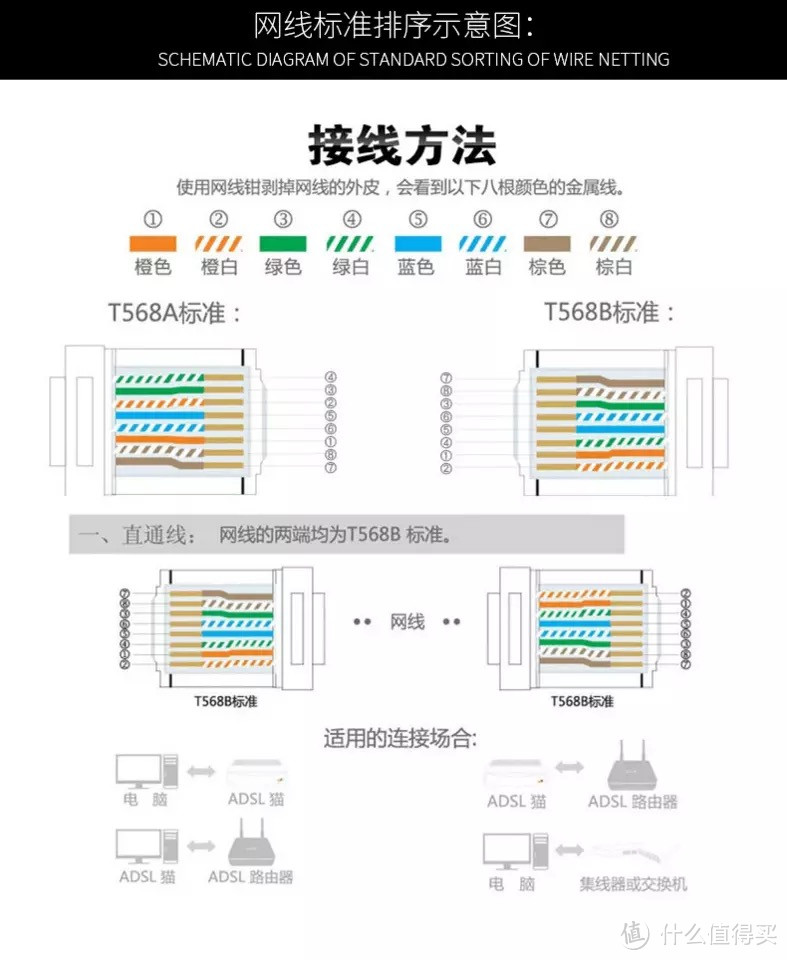








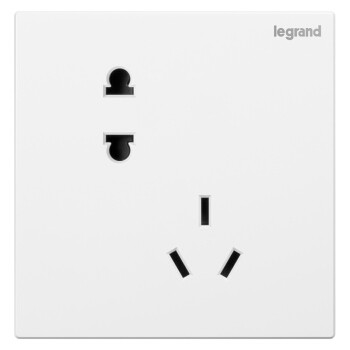







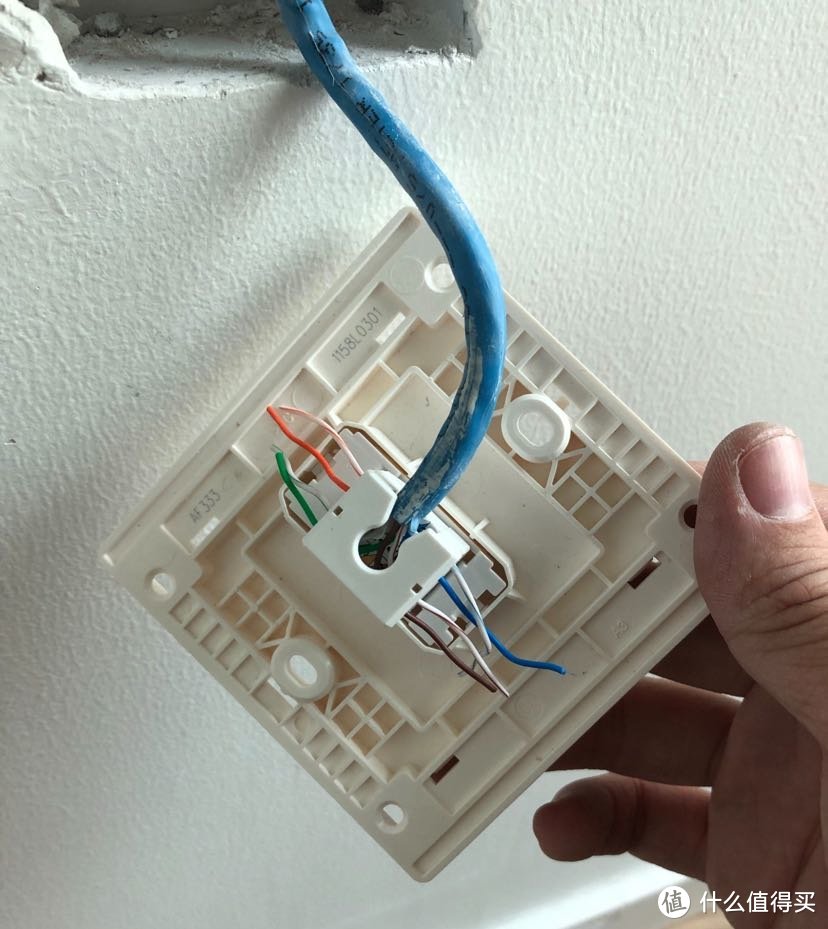

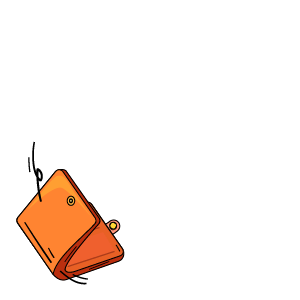











































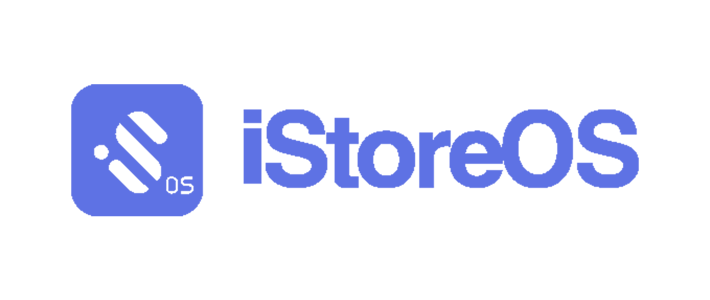







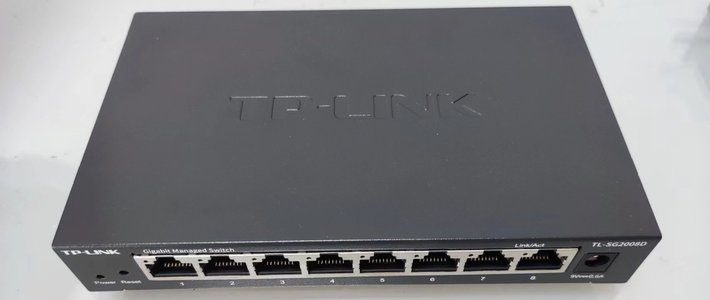






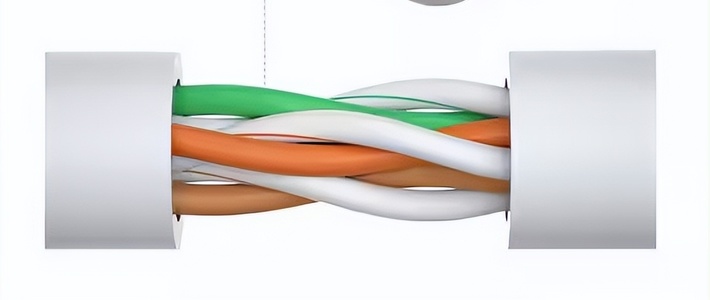





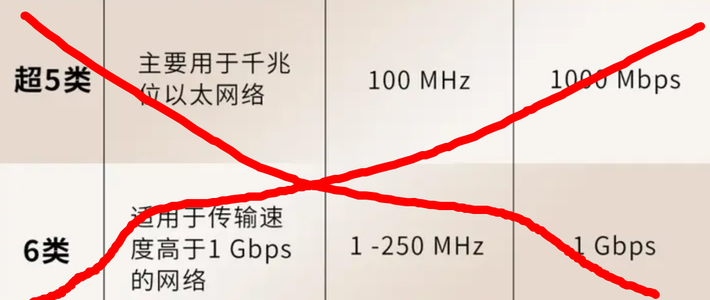







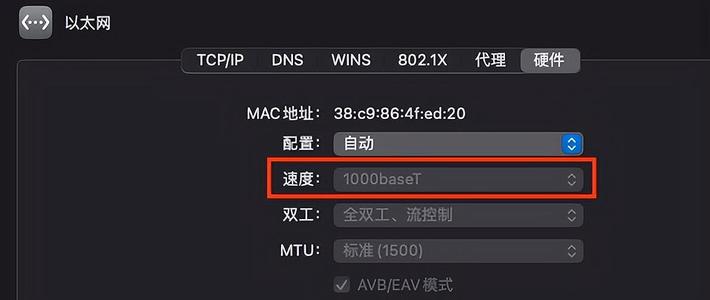


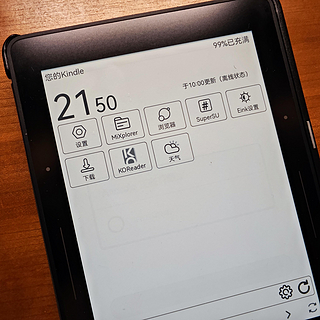
































bhuang123
校验提示文案
朔月D
校验提示文案
K_jpg
校验提示文案
风轻云淡丶
校验提示文案
值友1427164516
校验提示文案
ONLY-MEMORY
校验提示文案
翛然然
校验提示文案
罗小小白
校验提示文案
暗夜冰舞
校验提示文案
买件东西好难
校验提示文案
如果梦
校验提示文案
g00k01
校验提示文案
闷倒驴
校验提示文案
skakkk
校验提示文案
strikerextreme
校验提示文案
爱便宜
校验提示文案
DanialGuan
校验提示文案
值友3510046400
校验提示文案
kk212
校验提示文案
sjzsnow
校验提示文案
买件东西好难
校验提示文案
君笑忘
校验提示文案
RAXZ分享达人
校验提示文案
吃了的葡萄1
校验提示文案
江南盖茨比
校验提示文案
暗夜冰舞
校验提示文案
strikerextreme
校验提示文案
skakkk
校验提示文案
罗小小白
校验提示文案
leo86
校验提示文案
哎呦喂旺财
校验提示文案
bryanyet
校验提示文案
执斧必伐
校验提示文案
逛张大妈的老法师
校验提示文案
值友4884469112
尝试过重新换新的模块,换交换机端口,换设备,故障依然存在。 且测试的时候测线仪一切正常。
百思不得其解,难道是墙体内的网线有内伤导致的吗?
校验提示文案
翛然然
校验提示文案
值友1427164516
校验提示文案
soulzy
校验提示文案
clcl989
校验提示文案
风轻云淡丶
校验提示文案